Opcja przesyłania nie wyświetla się lub nie działa w przeglądarce Chrome
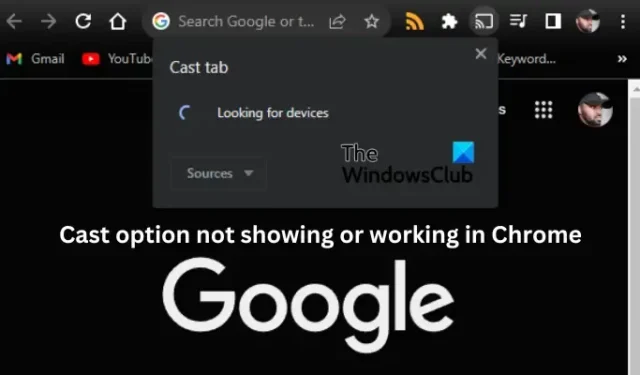
W tym artykule przyjrzymy się, dlaczego opcja przesyłania nie wyświetla się lub nie działa w przeglądarce Chrome , jak ją włączyć i jak rozwiązać problem. Przycisk przesyłania powinien pojawić się obok paska adresu i obszaru rozszerzeń Chrome. Jeśli opcja przesyłania nie jest wyświetlana w przeglądarce Chrome, oznacza to, że nie jest włączona, jest przypięta lub występują inne problemy, które wymagają rozwiązania.
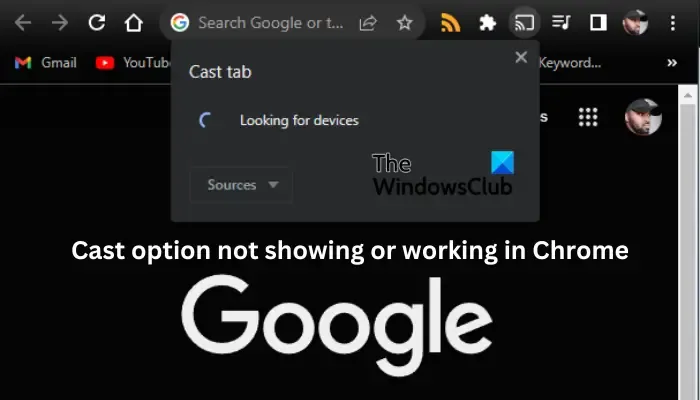
Chromecast to świetne narzędzie, które umożliwia przesyłanie przeglądarki Chrome na urządzenie takie jak telewizor za pośrednictwem urządzenia Chromecast podłączonego do telewizora za pomocą złącza HDMI. Jeśli opcja przesyłania nie działa lub nie jest wyświetlana w przeglądarce Chrome, oznacza to, że nie będziesz cieszyć się oglądaniem najnowszego filmu lub programu telewizyjnego przesyłanego z komputera na ekran telewizora lub monitora.
Jak włączyć opcję przesyłania na pasku narzędzi Chrome?
Aby włączyć opcję przesyłania i wyświetlić ją na pasku narzędzi w przeglądarce Chrome, wykonaj poniższe czynności:
- Otwórz przeglądarkę Chrome i kliknij trzy kropki obok zdjęcia profilowego.
- Na dole znajdź i kliknij Cast .
- Pojawi się nowy mały monit informujący, że urządzenie nie zostało wykryte, a na pasku narzędzi pojawi się przycisk przesyłania.
- Kliknij prawym przyciskiem myszy przycisk Cast obok przycisku rozszerzenia i wybierz Zawsze pokazuj ikonę .
Opcja przesyłania powinna być wyświetlana na stałe, jeśli została włączona. Jeśli nie, oznacza to, że istnieje problem, który należy rozwiązać.
Dlaczego opcja przesyłania nie wyświetla się lub nie działa w przeglądarce Chrome?
Istnieje kilka powodów, dla których Chromecast lub opcja przesyłania nie wyświetlają się lub nie działają w przeglądarce Chrome. Na przykład opcja przesyłania nie będzie działać, jeśli oba urządzenia nie są połączone z tą samą siecią Wi-Fi, przeglądarka jest przestarzała lub masz rozszerzenia zakłócające działanie przeglądarki Chrome. Ponadto opcja przesyłania może nie być wyświetlana, jeśli została usunięta podczas resetowania przeglądarki Chrome lub jeśli przycisk znajduje się w obszarze przepełnienia.
Napraw opcję Cast, która nie wyświetla się lub nie działa w przeglądarce Chrome
Jeśli nie widzisz opcji przesyłania na pasku narzędzi Chrome na komputerze lub komputerze stacjonarnym albo nie działa ona poprawnie, wypróbuj poniższe rozwiązania, aby pomyślnie rozwiązać problem;
- Zacznij od kroków wstępnych
- Zaktualizuj przeglądarkę Chrome
- Tymczasowo wyłącz rozszerzenia
- Zresetuj ustawienia Chrome i urządzenie Chromecast
- Odłącz tymczasowo VPN
Zagłębmy się w te rozwiązania jeden po drugim
1] Zacznij od kroków wstępnych

Możesz rozwiązać problem niedziałającej lub wyświetlanej opcji Chromecasta lub przesyłania, wykonując proste procedury. Poniżej znajduje się kilka wstępnych obejść, które okazały się skuteczne i warto je wypróbować przed przejściem do bardziej złożonych rozwiązań.
- Uruchom ponownie komputer i urządzenie Chromecast . Ponowne uruchomienie obu urządzeń gwarantuje, że jeśli wystąpiły błędy lub tymczasowe problemy powodujące błąd, zostaną naprawione.
Podłącz komputer i urządzenie Chromestart do tej samej sieci Wi-Fi. - Sprawdź, czy wszystkie połączenia są nienaruszone. Sprawdź, czy połączenie między urządzeniem Chromecast a telewizorem jest prawidłowo podłączone.
- Jeśli na pasku narzędzi Chrome brakuje przycisku przesyłania, włącz go tak, jak zrobiliśmy powyżej, lub zaznacz go w obszarze przepełnienia na pasku narzędzi. Dzieje się tak, jeśli na pasku narzędzi znajduje się wiele rozszerzeń.
Jeśli te kroki nie rozwiążą problemu, wypróbuj poniższe rozwiązanie, aby rozwiązać problemy z opcją przesyłania.
2] Zaktualizuj przeglądarkę Chrome
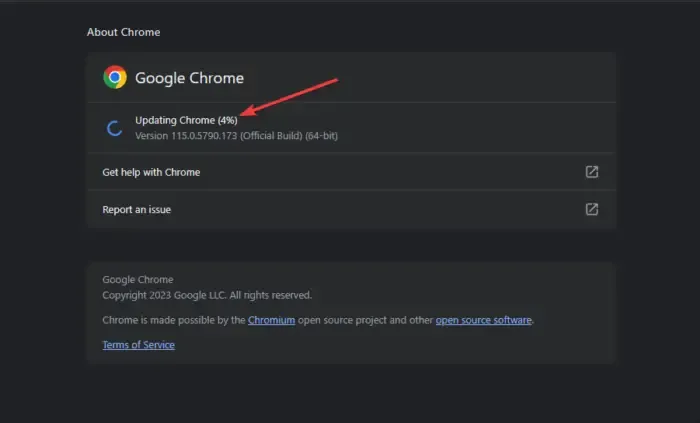
Jeśli włączyłeś automatyczne aktualizacje Chrome, możesz ręcznie zaktualizować przeglądarkę. Najnowsza wersja przeglądarki Chrome jest wolna od wielu problemów, takich jak błędy, problemy z bezpieczeństwem, kompatybilnością itp., a opcja przesyłania może działać po aktualizacji.
Aby zaktualizować przeglądarkę Google Chrome, przejdź do prawego górnego rogu, kliknij menu z trzema kropkami i znajdź Pomoc na dole. Najedź na niego kursorem i wybierz Informacje o przeglądarce Google Chrome . Sprawdź, czy są dostępne aktualizacje i zainstaluj je.
3] Tymczasowo wyłącz rozszerzenia
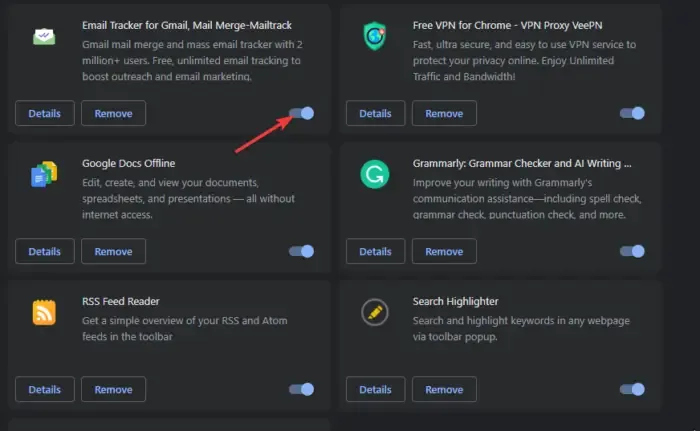
Wyłączenie rozszerzeń pomoże Ci określić, czy są one przyczyną problemu i usunąć problematyczne. Musisz je wyłączać jeden po drugim, sprawdzając, czy problem został rozwiązany. Aby to zrobić, wpisz chrome://extensions/ na pasku adresu URL przeglądarki Chrome i naciśnij Enter. Wyłącz przycisk obok rozszerzeń, aby tymczasowo je wyłączyć. Najprawdopodobniej winowajcą jest rozszerzenie do przeglądarki Chrome, które zainstalowałeś przed wystąpieniem błędu.
4] Zresetuj ustawienia Chrome i urządzenie Chromecast
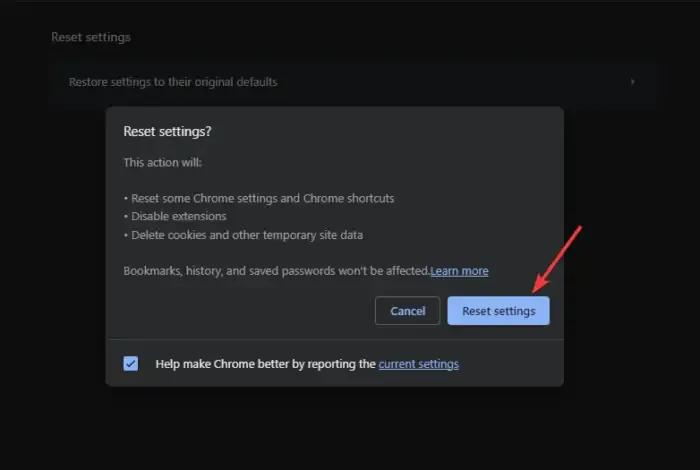
Zresetowanie ustawień przeglądarki Google Chrome gwarantuje, że nie ma żadnych preferencji ani konfiguracji. Usuwa także pliki cookie i inne dane witryn, co może być przyczyną błędu. Jednak po zresetowaniu przeglądarki może być konieczne włączenie lub dodanie przycisku opcji przesyłania na pasku narzędzi. Aby zresetować ustawienia Chrome, wpisz chrome://settings/ na pasku adresu i wybierz Resetuj ustawienia . Na koniec postępuj zgodnie z procedurami wyświetlanymi na ekranie, aby zakończyć proces.
Zresetowanie urządzenia Chromecast naprawia błędy i inne tymczasowe problemy, które powodują błąd. Te zaczepy mogą powodować, że opcja rzucania nie będzie działać. Aby zresetować Chromecasta, naciśnij i przytrzymaj przycisk z tyłu urządzenia, aż zacznie migać dioda LED.
5] Tymczasowo rozłącz VPN
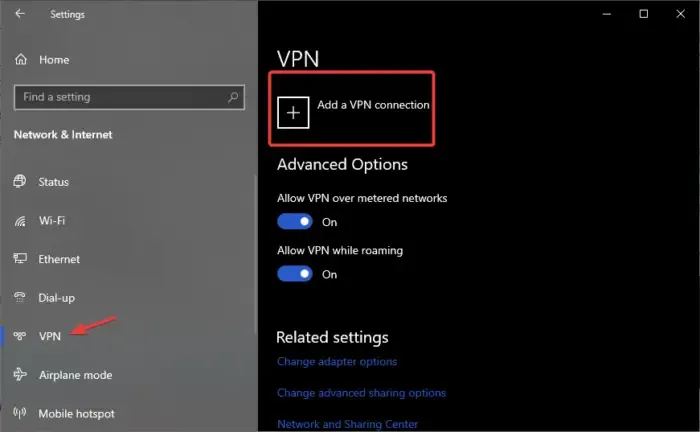
Oprogramowanie VPN może powodować, że opcja przesyłania nie będzie działać lub nie będzie wyświetlana na pasku narzędzi Chrome. Aby to naprawić, wyłącz VPN i sprawdź, czy problem został rozwiązany. Wykonaj poniższe kroki:
- Otwórz aplikację Ustawienia systemu Windows, naciskając przycisk Windows + I i wybierz opcję Sieć i Internet .
- Na koniec po lewej stronie kliknij VPN, a następnie wybierz VPN, który chcesz usunąć, a następnie wybierz Rozłącz .
Mamy nadzieję, że jedno z rozwiązań pomoże naprawić opcję przesyłania, która nie wyświetla się lub nie działa w przeglądarce Chrome.
Jak zmienić ustawienia Cast w przeglądarce Chrome?
Aby zmienić ustawienia Cast, kliknij ikonę Cast na pasku narzędzi Chrome i kliknij strzałkę menu, aby zmienić ustawienia źródła. Tutaj możesz wybrać, co chcesz przesyłać. Po nawiązaniu połączenia i włączeniu ikona przesyłania na pasku narzędzi Chrome zmieni kolor na niebieski.



Dodaj komentarz